- How to Assign Zawgyi-One font in Blog (Important)
- Essential Tools for making Myanmar Blog [NLS]
- Making Catagories in Blogger with Del.icio.us [Dathana]
- Making Catagories in Blogger only [NLS]
- Making Link Tracking and Page Load Counter [NLS]
- Code for Sharing Music in Blog [Emotional Corner]
- Windows Media Player for Blog [Mg Hla]
- How to make Embedded EOT font [Dathana]
- Making Embedded EOT font [Mg Zeng]
- How to Install and use Zawgyi-One font Properly [NLS]
- How to Install and use Alpha Zawgyi Keyboard [NLS]
- Myanmar Unicode Keyboards and Keyboard Layouts [NLS]
- Myanmar Blogs and Bloggers Directory [NLS]
- Myanmar Bloggers Community [Fat Punk]
- Zawgyi to Win Font Converter [Mg Hla]
- Win to Zawgyi Converter [Lil Master]
- Share your favourite post with Google Reader [Zero Topic]
Showing posts with label နည္းလမ္းမ်ား. Show all posts
Showing posts with label နည္းလမ္းမ်ား. Show all posts
Wednesday, October 26, 2011
Making Myanmar Blog
Tuesday, October 25, 2011
Drive တစ္ခု ထပ္ခဲြမယ္
တစ္ေန႔က မိတ္ေဆြတစ္ေယာက္က သူရဲ႕ Hard disk (D:) က ျပည့္ေနလုိ႔ ကူညီပါအံုးတဲ့။ ဒါနဲ႔ သူစက္ရဲ႕ System (C:) ကုိ ၾကည့္လုိက္ေတာ့ ပုိေနတာေတြ ရွိေသးတယ္။ ဒါနဲ႔ စိတ္မပူနဲ႔ လုပ္ေပးမယ္ဆုိၿပီး လုပ္ေပးခဲ့တယ္။ G: drive တစ္ခု ထပ္ေပၚလာတာေပါ့။ လုပ္နည္းေလးကေတာ့ ေအာက္ကအတုိင္းပဲ။
(၂) ၿပီးရင္ Disk Management ကုိ Click လုပ္။ ညာဘက္မွာ C: , D: ဆုိတာ ေပၚလာလိမ့္မယ္။ ေအာက္ကအတုိင္း။

(၃) C: အကြက္ကုိ Right Click လုပ္။ Shrink Volume ဆုိတာကုိ ေရြး။ ခဏေစာင့္။
(၄) Box တစ္ခု က်လာလိမ့္မယ္။ Enter the amount of space to shrink in MB: ဆုိတဲ့အကြက္က C: မွာ လြတ္ေနတဲ့ ပမဏာပဲ။ အဲဒီအကြက္ အကုန္လံုးကုိ မယူသင့္တဲ့အတြက္ မိမိ လုိခ်င္သေလာက္ခဲြယူ။
(ဥပမာ- C: က 60 GB ဆုိပါေတာ့။ သံုးထားတာက 30 GB ။ ဒါဆုိ 30 GB ပုိေနတယ္။ အကုန္လံုး မယူသင့္တဲ့အတြက္ 20 GB ေလာက္ပဲ ခဲြယူပါ။ 20 GB ဆုိရင္ 20240 လုိ ႐ုိက္ထည့္လုိက္။ ၿပီးရင္ Shrink ကုိ ႏွိပ္။
(၅) ဒါဆုိ Drive တစ္ခု ထပ္ေပၚလာလိမ့္မယ္။ အဲဒီ Drive ကုိ Right Click လုပ္။ New ဆုိတာနဲ႔ သူေျပာတဲ့ အဆင့္ေတြ အတုိင္း လုပ္သြားလိုက္။ ဒါဆုိ Drive တစ္ခု ပုိထြက္လာၿပီေပါ့။
အြန္လိုင္းမွာ ကြန္ပ်ဴတာေလးတစ္လံုးဖန္တီးၾကည့္ပါ
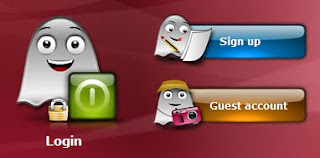 ယင္းအထဲကမွ Sing up ကိုကလစ္ပါ. ေအာက္ကပံုေလးလိုထပ္ေတြ႔ပါလိမ့္မယ္.
ယင္းအထဲကမွ Sing up ကိုကလစ္ပါ. ေအာက္ကပံုေလးလိုထပ္ေတြ႔ပါလိမ့္မယ္.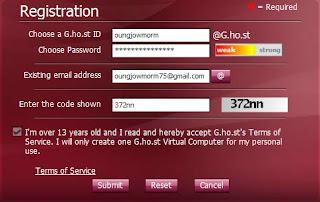 Choose a G.ho.st ID ေနရာမွာ မိမိၾကိဳက္နွစ္သက္ရာ အမည္ေပးပါ. လိပ္စာက ဥပမာ- akmkuntha@G.ho.st အဲလိုျဖစ္ရမွာေလ. Choose Password ကေတာ့ ၾကိဳက္သလိုေပးပါေတာ့ေနာ္.
Choose a G.ho.st ID ေနရာမွာ မိမိၾကိဳက္နွစ္သက္ရာ အမည္ေပးပါ. လိပ္စာက ဥပမာ- akmkuntha@G.ho.st အဲလိုျဖစ္ရမွာေလ. Choose Password ကေတာ့ ၾကိဳက္သလိုေပးပါေတာ့ေနာ္.Existing email address ေနရာမွာေတာ့ မိမိအသံုးျပဳခ်င္တဲ့ မိမိရဲ႕ Gmail ကို ရိုက္ထည့္ပါ. ရွိျပီးသားကိုေနာ္.
Enter the code shown ေနရာမွာေတာ့ တစ္ဘက္ကေပးထားတာကို မွန္ေအာင္ရိုက္ထည့္ပါ. ျပီးရင္ I'm over 13 years old and...စသည္ျဖင့္ ေရးထားတဲ့ ေရွ႕က ကြပ္လပ္ေလးေထာင့္တုန္းေလးမွာ အမွန္ျခစ္ျပီ Submit ကိုကလစ္လိုက္ပါ..တစ္ကယ္လို႔ မရဘူးျဖစ္တက္ပါတယ္. ထိုအခါ မရသည့္ အေၾကာင္းအရာေရွ႕မွာ Star အနီေလး ေပၚလာပါလိမ့္မယ္. ယင္းေနရာကိုျပန္ျပင္ဆင္ပါ...ဒီအဆင့္အဆင္ေျပသြားရင္ မိမိ အေပၚမွာ ထည့္ထားတဲ႔ ေမးကိုဖြင့္ပါ. ေမးထဲမွာ ေမးအသစ္၀င္ေနပါလိမ့္မယ္. ယင္းေမးကိုဖြင့္ပါ. ေအာက္ပါအတိုင္းေတြရင္
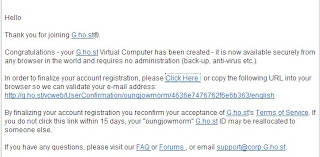 ယင္းအထဲက Click Here ကိုကလစ္လိုက္ပါ. လင့္အသစ္ထြက္လာျပီ. ပြင့္လာပါလိမ့္မယ္. ယင္းအထဲမွာ ေအာက္ပါအတိုင္းေတြ႔ပါလိမ့္မယ္.
ယင္းအထဲက Click Here ကိုကလစ္လိုက္ပါ. လင့္အသစ္ထြက္လာျပီ. ပြင့္လာပါလိမ့္မယ္. ယင္းအထဲမွာ ေအာက္ပါအတိုင္းေတြ႔ပါလိမ့္မယ္.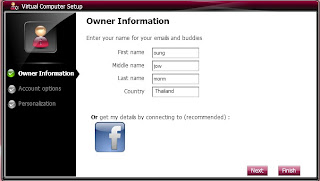 ယင္းအထဲမွာ ျဖည့္ပါေတာ့ မိမိၾကိဳက္ရာအမည္ကို အစ အလယ္ အဆံုး ႏွင့္ ႏိုင္ငံ ျပီးရင္ Finish ကိုပဲကလစ္လိုက္ပါ.ေအာက္ပါအတိုင္းေပၚလာပါလိမ့္အံုးမည္
ယင္းအထဲမွာ ျဖည့္ပါေတာ့ မိမိၾကိဳက္ရာအမည္ကို အစ အလယ္ အဆံုး ႏွင့္ ႏိုင္ငံ ျပီးရင္ Finish ကိုပဲကလစ္လိုက္ပါ.ေအာက္ပါအတိုင္းေပၚလာပါလိမ့္အံုးမည္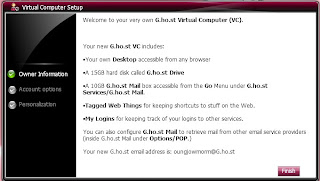 ဖတ္ၾကည့္ပါ. တတ္သေလာက္ေပါ့. ကၽြန္ေတာ္ကိုယ္တိုင္လည္းဘာမွမသိပါ. 15 GB hard disk ရမည္. 10 GB mail box နဲ႔ေပါ့. အၾကမ္းဖ်င္းေလ. ဘာမွလုပ္ေနစရာမလိုပါဘူး Finish ပဲကလစ္ပါ. ေနာက္တစ္ပံုေပၚလာပါလိမ့္မယ္.
ဖတ္ၾကည့္ပါ. တတ္သေလာက္ေပါ့. ကၽြန္ေတာ္ကိုယ္တိုင္လည္းဘာမွမသိပါ. 15 GB hard disk ရမည္. 10 GB mail box နဲ႔ေပါ့. အၾကမ္းဖ်င္းေလ. ဘာမွလုပ္ေနစရာမလိုပါဘူး Finish ပဲကလစ္ပါ. ေနာက္တစ္ပံုေပၚလာပါလိမ့္မယ္. ယင္းအထဲမွာ ေအာက္ဘက္ ညာေထာင့္က ေလးေထာင့္ကြက္ကို အမွန္ေပးျပီ ok လိုက္ပါေတာ့ေအာက္ပါအတိုင္း အြန္လိုင္းထက္က မိမိကိုယ္ပိုင္ ကြန္ပ်ဴတာတစ္လံုးရပါျပီ.
ယင္းအထဲမွာ ေအာက္ဘက္ ညာေထာင့္က ေလးေထာင့္ကြက္ကို အမွန္ေပးျပီ ok လိုက္ပါေတာ့ေအာက္ပါအတိုင္း အြန္လိုင္းထက္က မိမိကိုယ္ပိုင္ ကြန္ပ်ဴတာတစ္လံုးရပါျပီ.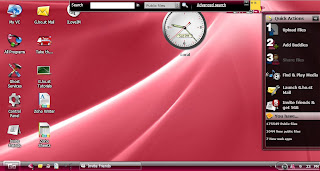 ကဲမိတ္ေဆြ သင့္အြန္လိုင္းကြန္ပ်ဴတာကို right click လုပ္ျပီ refresh လုပ္ၾကည့္လိုက္ပါ. တစ္ကယ္အစစ္တိုင္းျဖစ္ေနပါလိမ့္မယ္. ဒါဆိုသင္ဥာဏ္ရွိသလို သင့္အြန္လိုင္းကြန္ပ်ဴတာကို ကလိျပီး အသံုးခ်ပါေတာ့ခင္ဗ်ာ.
ကဲမိတ္ေဆြ သင့္အြန္လိုင္းကြန္ပ်ဴတာကို right click လုပ္ျပီ refresh လုပ္ၾကည့္လိုက္ပါ. တစ္ကယ္အစစ္တိုင္းျဖစ္ေနပါလိမ့္မယ္. ဒါဆိုသင္ဥာဏ္ရွိသလို သင့္အြန္လိုင္းကြန္ပ်ဴတာကို ကလိျပီး အသံုးခ်ပါေတာ့ခင္ဗ်ာ.Thursday, October 20, 2011
စာေတြကုိ ေက်ာ္ဖတ္ၾကမွာလား…?
နည္းကေတာ ့လြယ္ပါတယ္။ ကြ်န္ေတာ္တုိ ့ Google Reader ထဲမွာ ဆုိဒ္နိမ္းကုိ ထည္ ့လုိက္တာပါ။
ကုိယ္၀င္ေရာက္ခ်င္တဲ ့လင့္ကုိ Add a subscription နိပ္ျပီးထည္ ့လုိက္ယုံပါပဲ။အဲဒါဆုိရင္ေတာ ့ blogspot က ပုိစ္ေတြကုိ သူက
သင့္ရဲ ့ Google Reader ထဲမွာ လာေရာက္ျပသမွာျဖစ္ပါတယ္။ပုိစ္တစ္ခုျခင္းဆီကုိ ဖတ္ရွုလုိ ့ရပါျပီ။ ဆုိဒ္ဒီဇုိင္းေတြ ဘာေတြေတာ ့မျမင္ရဘူးေပါ့ဂ်ာ
ဆုိဒ္ဒီဇုိင္းေတြ ဘာေတြေတာ ့မျမင္ရဘူးေပါ့ဂ်ာ 
ေက်ာ္နည္းေကာင္းေတြထဲမွာ လုံျခဳံမွဳရွိျပီးေတာ ့…ေက်ာ္ရအလြယ္ဆုံးဖစ္လုိ ့ဒါေလးကုိ ျပန္လည္မွ်ေ၀တာပါ။
ေပ်ာ္ရႊင္ၾကပါေစခင္ဗ် ။ ။
။ ။
ကုိယ္၀င္ေရာက္ခ်င္တဲ ့လင့္ကုိ Add a subscription နိပ္ျပီးထည္ ့လုိက္ယုံပါပဲ။အဲဒါဆုိရင္ေတာ ့ blogspot က ပုိစ္ေတြကုိ သူက
သင့္ရဲ ့ Google Reader ထဲမွာ လာေရာက္ျပသမွာျဖစ္ပါတယ္။ပုိစ္တစ္ခုျခင္းဆီကုိ ဖတ္ရွုလုိ ့ရပါျပီ။
ေက်ာ္နည္းေကာင္းေတြထဲမွာ လုံျခဳံမွဳရွိျပီးေတာ ့…ေက်ာ္ရအလြယ္ဆုံးဖစ္လုိ ့ဒါေလးကုိ ျပန္လည္မွ်ေ၀တာပါ။
ေပ်ာ္ရႊင္ၾကပါေစခင္ဗ်
RAM (memory) ကို ထပ္မစိုက္ပဲ တိုးခ်င္ရင္
မိမိမွာ ရိွတဲ႔ RAM (memory) ကို ထပ္မစိုက္ပဲ တိုးခ်င္ရင္ နည္းတစ္ခုေျပာျပပါ႔မယ္။ Hacking နည္းလမ္းတစ္ခုျဖစ္တဲ႔ အတြက္ အရမ္းေတာ႔ save မျဖစ္ပါဘူး။ CPU ကို over clock တင္သလိုပါပဲ ။ software လိုင္စင္ေတြရဲ႕ စကားတိုင္းေျပာရရင္ေတာ႔ သင္႔ရဲ႕ ကိုယ္ပိုင္ စြန္႔စားမႈသာျဖစ္ပါတယ္ ။ 
My Computer ကို R-Click လုပ္ၿပီး properties ကိုသြားပါတယ္။ ေပၚလာတဲ႔ system properties က Advanced ကို click ပါတယ္။ Performance က Settings ကို click ပါတယ္။

Performance Options မွ Advanced ကိုေရြးၿပီး Programs ႏွစ္ခုကို check ေပး Virtual memory က Change ကို click ပါတယ္ ။

ေအာက္ပါအတိုင္း Virtual memory ေပၚလာပါမယ္။ Initial size နဲ႔ Maximum size က တန္ဖိုးႏွစ္ခုကို ေရးမွတ္ထားလိုက္ပါ ။ တစ္ခုခု အဆင္မေျပတာ ရိွခဲ႔ ရင္ Default လုပ္ႏိုင္ေအာင္ပါ။

Virtual Memory ဆိုသည္မွာ RAM က Hard disk memory ကို ငွားသံုး ျခင္းျဖစ္ပါတယ္ ။ (ဥပမာ – Default Initial size = 1500 Mb(nearly 1.5Gb) , Hard Disk free space = 5 Gb ရိွတယ္ ဆိုၾကပါစို႔ Initial size ကို 2000 Mb ( 2Gb ) တင္လိုက္ပါက Hard disk free space သည္ 4.5 Gb ျဖစ္သြားပါလိမ္႔မယ္ ။ ( မည္သို႔ပင္ memory transfer လုပ္ႏိုင္သည္ ျဖစ္ေစ System Memory က ပဲ တစ္ကယ္ လုပ္ေဆာင္ရျခင္းျဖစ္ပါတယ္။ ) က်ေနာ္႔မွာ Initial 1500 ရိွၿပီးသား ျဖစ္လို႔ 2000 လို႔ေပးၿပီး၊ Maximum ကို 3500 ေပးလိုက္ပါတယ္ ။ ၿပီးရင္ Set ကို ႏိုပ္ပါတယ္ ။

ၿပီးရင္ေတာ႔ OK ေပါ႔ ။ Restart ေတာင္းလာပါလိမ္႔မယ္ ။ window ျပန္တက္လာ ရင္ေတာ႔ ခင္ဗ်ားစက္ အရင္ထက္ပိုျမန္ ေနတာ ေတြ႔ရပါလိမ္႔မယ္ ။ CPU ရဲ႕လုပ္ေဆာင္ႏိုင္ရည္ကို ၾကည္႔ၿပီး တင္သင္႔ပါတယ္။ Memory မ်ားရင္ စက္ျမန္တယ္ ဆိုၿပီး memory အမ်ားႀကီး စိုက္ၿပီး CPU မလိုက္ႏိုင္လို႔ ပိုေလး သြားတဲ႔ စက္ေတြ ေတြ႔ဘူးပါတယ္။ အားလံုး အဆင္ေျပၾကပါေစ ။
My Computer ကို R-Click လုပ္ၿပီး properties ကိုသြားပါတယ္။ ေပၚလာတဲ႔ system properties က Advanced ကို click ပါတယ္။ Performance က Settings ကို click ပါတယ္။
Performance Options မွ Advanced ကိုေရြးၿပီး Programs ႏွစ္ခုကို check ေပး Virtual memory က Change ကို click ပါတယ္ ။
ေအာက္ပါအတိုင္း Virtual memory ေပၚလာပါမယ္။ Initial size နဲ႔ Maximum size က တန္ဖိုးႏွစ္ခုကို ေရးမွတ္ထားလိုက္ပါ ။ တစ္ခုခု အဆင္မေျပတာ ရိွခဲ႔ ရင္ Default လုပ္ႏိုင္ေအာင္ပါ။
Virtual Memory ဆိုသည္မွာ RAM က Hard disk memory ကို ငွားသံုး ျခင္းျဖစ္ပါတယ္ ။ (ဥပမာ – Default Initial size = 1500 Mb(nearly 1.5Gb) , Hard Disk free space = 5 Gb ရိွတယ္ ဆိုၾကပါစို႔ Initial size ကို 2000 Mb ( 2Gb ) တင္လိုက္ပါက Hard disk free space သည္ 4.5 Gb ျဖစ္သြားပါလိမ္႔မယ္ ။ ( မည္သို႔ပင္ memory transfer လုပ္ႏိုင္သည္ ျဖစ္ေစ System Memory က ပဲ တစ္ကယ္ လုပ္ေဆာင္ရျခင္းျဖစ္ပါတယ္။ ) က်ေနာ္႔မွာ Initial 1500 ရိွၿပီးသား ျဖစ္လို႔ 2000 လို႔ေပးၿပီး၊ Maximum ကို 3500 ေပးလိုက္ပါတယ္ ။ ၿပီးရင္ Set ကို ႏိုပ္ပါတယ္ ။
ၿပီးရင္ေတာ႔ OK ေပါ႔ ။ Restart ေတာင္းလာပါလိမ္႔မယ္ ။ window ျပန္တက္လာ ရင္ေတာ႔ ခင္ဗ်ားစက္ အရင္ထက္ပိုျမန္ ေနတာ ေတြ႔ရပါလိမ္႔မယ္ ။ CPU ရဲ႕လုပ္ေဆာင္ႏိုင္ရည္ကို ၾကည္႔ၿပီး တင္သင္႔ပါတယ္။ Memory မ်ားရင္ စက္ျမန္တယ္ ဆိုၿပီး memory အမ်ားႀကီး စိုက္ၿပီး CPU မလိုက္ႏိုင္လို႔ ပိုေလး သြားတဲ႔ စက္ေတြ ေတြ႔ဘူးပါတယ္။ အားလံုး အဆင္ေျပၾကပါေစ ။